Unbrick-työkalu: Kuinka palauttaa OxygenOS-laiteohjelmisto OnePlus 8T -laitteeseen
Android Vinkkejä Ja Vihjeitä / / August 04, 2021
Mainokset
Tässä oppaassa näytämme, kuinka voit palauttaa OxygenOS-laiteohjelmiston OnePlus 8T -laitteeseesi. Viimeisin merkintä OnePlus-perheeseen, 8T, ylpeilee melko vaikuttavalla teknisillä tiedoilla. Kahdeksanydinisen Snapdragon 865 -piirisarjan, jopa 12 Gt: n RAM-muistin ja Adreno 650 -näytönohjaimen ansiosta kortteihin sisältyy tehokas tarjous. Samalla linjalla saat viimeisimpään Android 11: een perustuvan OxygenOS 11: n. Samoin sen neliön takakamera ja yksi selfie-kamera ovat myös kiitoksen arvoisia. Mutta se ei ole kaikki. Jatkamalla edeltäjänsä linjaa tämä laite on jo asettanut jalkansa mukautettuun kehitykseen.
Tämän alan tuki kasvaa vain tästä eteenpäin. Kun avaat käynnistyslataimen lukituksen laitteellasi, voit sitten välähtää mukautettuja ROM-levyjä ja mukautettua palautusta, kuten TWRP. Samoin voit jopa saada laitteellesi järjestelmänvalvojan pääsyn juurtamalla sen Magiskin kautta. Kaikki nämä muutokset voivat kuitenkin tuoda mukanaan muutamia riskejä. Pahimmassa tapauksessa laitteesi saattaa olla tiilet. Jos näin tapahtuu, niin tämä opas on täällä auttamaan sinua. Tässä annetaan vaiheet OxygenOS-laiteohjelmiston palauttamiseksi OnePlus 8T -laitteeseesi.

Sisällysluettelo
-
1 Unbrick-työkalu: Kuinka palauttaa OxygenOS-laiteohjelmisto OnePlus 8T -laitteeseen
- 1.1 Edellytykset
- 1.2 VAIHE 1: MSM-lataustyökalun määrittäminen
- 1.3 VAIHE 2: Palauta OxygenOS-laiteohjelmisto OnePlus 8T -laitteeseen
Unbrick-työkalu: Kuinka palauttaa OxygenOS-laiteohjelmisto OnePlus 8T -laitteeseen
Pehmeä tiili tai bootloop käsitellään yleensä melko helposti. Kuitenkin, kun on kyse laitteen kovettumisesta, se saattaa olla huolestuttava monille. Mutta on toivosäde laitteen palauttamiseksi toimintakuntoon. Jokaisessa laitteessa, jolla on taustalla oleva Qualcomm-piirisarja, on hätälataustila. Sama pätee myös OnePlusiin.
Mainokset
Sitten on olemassa myös MSM-lataustyökalu, jota yritys käytti sisäisesti vapauttamiseen ja siihen liittyviin tehtäviin. Se kuitenkin jotenkin vuotaa, ja loput ovat nyt historiaa. Joten tässä oppaassa käytämme tätä työkalua yhdessä EDL-tilan kanssa palauttaaksesi OxygenOS-laiteohjelmiston OnePlus 8T -laitteeseesi. Samoilla linjoilla voit käyttää myös alla olevia ohjeita, jos haluat palata edelliseen OxygenOS-versioon.
Edellytykset
Aloita lataamalla alueesi laiteohjelmisto alhaalta. Haluamme kiittää XDA OG: tä Some_Random_Username näille tiedostoille.
- KB05AA-työkalut (kansainvälinen laiteohjelmisto) ANDROID 11: OOS 11.0 | OOS 11.0.1.2
-
KB05BA-työkalut (eurooppalainen laiteohjelmisto)
ANDROID 11: OOS 11.0 | OOS 11.0.1.2 -
KB05DA-työkalut (intialainen laiteohjelmisto):
ANDROID 11: OOS 11.0| OOS 11.0.1.2
Vaikka ristivalo ei näytä rikkovan / persist-osiota, silti sinun ei pitäisi kokeilla sitä vain ollaksesi turvallisemmalla puolella. Mutta jos olet päättänyt vilkkua ristillä, ota varmuuskopio jatkuvasta osiosta etukäteen. Voit tehdä niin käyttämällä seuraavaa komentoa (varmista, että laitteesi on juurtunut): dd if = / mnt / vendor / persist = / sdcard / persist.img.
Se on kaikki vaatimukset. Voit nyt suorittaa vaiheet OxygenOS-laiteohjelmiston palauttamiseksi OnePlus 8T -laitteeseesi.
VAIHE 1: MSM-lataustyökalun määrittäminen
- Käynnistä MsmDownloadTool V4.0 tietokoneellasi.
- Kirjaudu-valintaikkuna tulee nyt näkyviin. Valitse Muut käyttäjätyypin osiosta ja napsauta Seuraava.
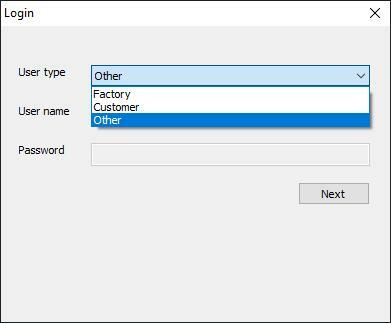
- Sinun pitäisi sitten viedä päänäyttöön, napsauta Kohde.
- Valitse O2, jos käytät Global-työkalua, Intia Intian-työkalua käytettäessä tai EU, jos käytät eurooppalaista työkalua.

- Paina lopuksi Käynnistä-painiketta.
Työkalu on nyt käynnissä tarvittavilla asetuksilla. Nyt on aika välittää OxygenOS-laiteohjelmisto OnePlus 8T -laitteessasi. Siirry seuraavaan seuraavaan vaiheeseen.
Mainokset
VAIHE 2: Palauta OxygenOS-laiteohjelmisto OnePlus 8T -laitteeseen
- Sammuta laite ja pidä se siinä tilassa noin minuutin ajan.
- Paina sitten äänenvoimakkuuden ylös- ja alas-painikkeita yhdessä muutaman sekunnin ajan. Laitteesi tulisi käynnistää EDL-tilaan.
- Pidä molempia näppäimiä painettuna ja liitä laite tietokoneeseen USB-kaapelilla. Kun yhteys on muodostettu, voit jättää molemmat äänenvoimakkuuspainikkeet.

- Vilkku alkaa nyt, ja sen pitäisi kestää muutama minuutti.
- Heti kun se on valmis, laitteen pitäisi käynnistyä automaattisesti käyttöjärjestelmään.
Se siitä. Nämä olivat vaiheet OxygenOS-laiteohjelmiston palauttamiseksi OnePlus 8T -laitteeseesi. Jos sinulla on kysyttävää edellä mainituista vaiheista, ilmoita siitä meille kommenttiosassa. Pyöristetään, tässä on joitain iPhone-vinkkejä, PC-vinkkejäja Android-vinkkejä että sinun pitäisi myös tarkistaa.



![Lataa A920FXXU3CTCD: Galaxy A9 2018 Android 10 One UI 2.0 -päivitys [Puola]](/f/04eabc254ade12b641e859828616b6df.jpg?width=288&height=384)